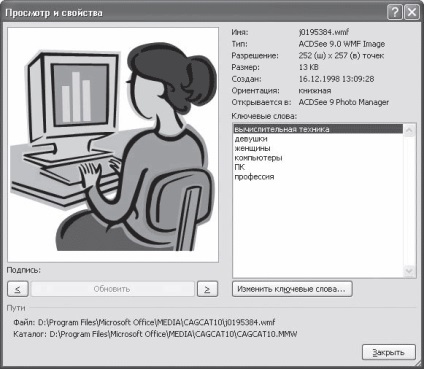Вставка малюнків за допомогою області завдань Кліп
Крім того, в Word існують можливості зберігання і відкриття різних графічних файлів безпосередньо в програмі. Для роботи з зображеннями служить область завдань Кліп. З її допомогою можна працювати як з растровими, так і з векторними зображеннями. Щоб відкрити цю область завдань, перейдіть на вкладку Вставка на стрічці і в групі Ілюстрації натисніть кнопку Кліп (рис. 6.1).
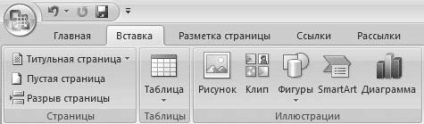
Мал. 6.1. Кнопка Кліп в групі Ілюстрації
Щоб знайти відповідне зображення в області завдань Кліп (рис. 6.2), наберіть в рядку Шукати ключове слово, після чого натисніть кнопку Почати. Якщо залишити рядок Шукати порожній, програма покаже всі доступні зображення.
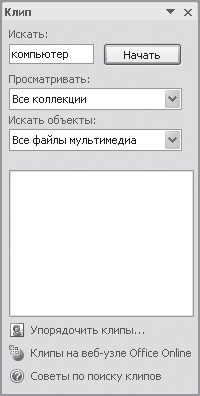
Мал. 6.2. Область завдань Кліп
Щоб обмежити пошук який-небудь темою, налаштуйте списки Переглядати і Шукати об'єкти. У першому вказуються колекції, в яких потрібно проводити пошук, а в другому - типи файлів (картинки, фотографії, звуки та ін.).
За замовчуванням доступні три колекції.
• Мої колекції - в неї входять всі папки жорсткого диска, що містять картинки.
• Колекції Microsoft Office- починаючі користувачі найчастіше працюють саме з цими зборами зображень, яке входить в поставку Microsoft Office.
• Веб-колекції - дозволяє розширити збори картинок Word за допомогою зображень, доступних на інтернет-ресурсі Office Online (для його використання потрібно підключитися до Інтернету).
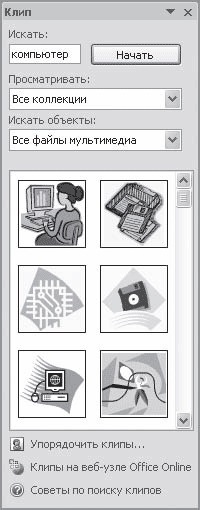
Мал. 6.3. Зображення, знайдені за запитом «комп'ютер»
Щоб вставити картинку в документ, виконайте наступні дії.
1. Встановіть курсор у потрібне місце документа.
2. Клацніть на зображенні один раз. В результаті вона буде вставлена в документ.
3. Ви також можете підвести покажчик до зображення, клацнути на стрілці в правій його частині і вибрати команду Вставити (рис. 6.4).

Мал. 6.4. Вставка зображення в документ
1. Підведіть покажчик до потрібних вам малюнку.
2. Клацніть на стрілці праворуч від зображення.